Win10按a键就弹出通知怎么办-Win10按a键就弹出通知怎么解决
作者:hao333日期:2023-09-12 18:20:34浏览:3401
win10系统中,有小伙伴在使用电脑的过程中,按到键盘上的A键的时候,就直接弹出通知了。这种情况我们要如何去解决呢?下面为大家带来Win10按a键就弹出通知的解决方法介绍,快一起来看看吧!
Win10按a键就弹出通知怎么办1、"win+R"快捷键开启运行,输入"regedit"回车打开。
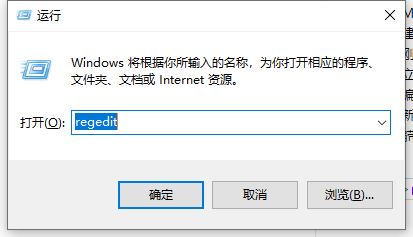
2、进入到注册表编辑器页面后,依次点击左侧栏中的"HKEY_LOCAL_MACHINESOFTWAREPoliciesMicrosoft"。
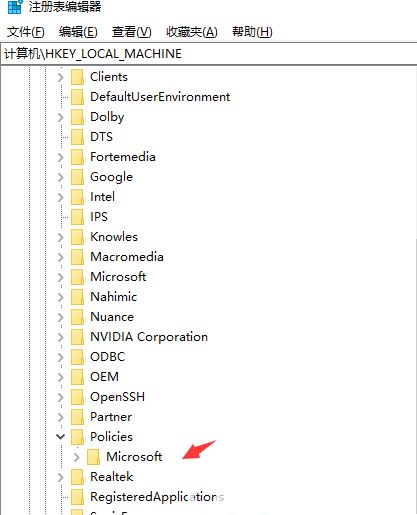
3、右击"Microsoft",选择"新建"一个"项"。
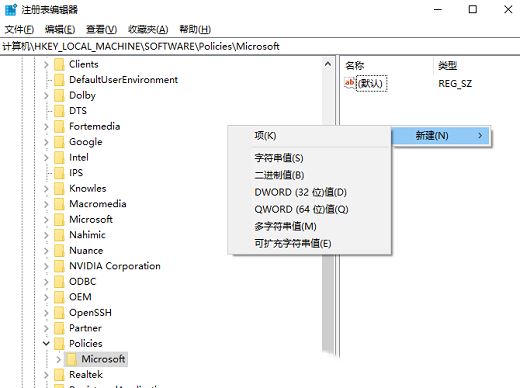
4、并将其命名为"WindowsINKWorkSpace"。
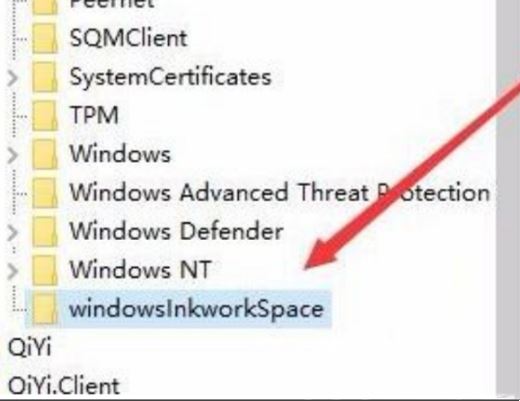
5、点击左侧中的"WindowsINKWorkSpace",在右侧空白处右击,选择"新建"一个"Dword值",将其命名为"AllowWindowsInkWorkspac"并右击,选择选项列表中的"修改"。
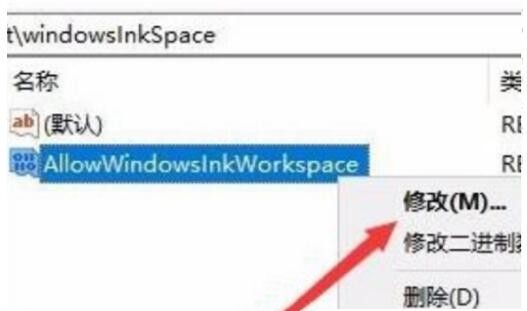
6、然后将窗口中的"数值数据"修改为"0",最后点击确定保存即可。

免责声明:
本站资源来自互联网收集,仅供学习与交流,请勿用于商业
如有侵权、不妥之处,请联系站长并出示版权证明以便删除
侵权删帖
- 投稿等事物联系邮箱:
猜你还喜欢
- 05-22 波点音乐歌单仅自己可见怎么设置 波点音乐歌单仅自己可见设置方法
- 06-29 19岁白人女rapper免费版:一款令人爱不释手的手机看片软件
- 03-16 暗影之魂怎么提升战力 暗影之魂提升战力的方法
- 02-23 战双帕弥什账号如何注销-战双帕弥什账号注销步骤解答
- 08-18 斗魔骑士什么角色厉害 斗魔骑士最强角色是谁
- 06-21 2023《迷你世界》6月24日福利激活码分享
- 07-22 修仙掌门模拟器游戏要如何强势开局-修仙掌门模拟器游戏开局详细介绍
- 05-12 吉卡伊世恩神庙攻略-王国之泪吉卡伊世恩神庙位置/解密攻略
- 05-25 重启未知旅行怎么快速入门 重启未知旅行新手攻略大全
- 06-07 篮球运动类游戏推荐
- 06-18 野草2023新地扯一二永久伊犁园秘密通道:适合在深夜免费看污污的软件
- 08-23 win11字体安装失败的解决教程-win11字体安装失败怎么办











暂无评论,来添加一个吧。